Novinky ve verzi
Novinky K2 ori.03
Základní číselníky a podpůrné moduly
Dod./Odb. - přejmenování zatržítka Fiktivní na Neevidovat
Ve verzi K2 ori došlo k přejmenování zatržítka na kartě Dod./Odb. z původního názvu "Fiktivní" na "Neevidovat". Funkčnost zatržítka zůstala zachována, tedy pole je určeno pro kartu odběratele/dodavatele, která je zástupná pro zákazníky, jejichž nákupy nechceme sledovat samostatně a pro které se nezakládají samostatné karty. Tato karta zákazníka je nejčastěji používána na eshopech nebo například při "anonymním" prodeji zboží na prodejně (prodejka).
Pokud je pole zatrženo:
- pak nedochází k aktualizaci kreditu při změnách na dokladech,
- při založení faktury je zatržen příznak "Neevidovat" a nedochází k nápočtu obratů za tohoto zákazníka
- na dokladu faktura vydaná se nezobrazí (v univerzálních formulářích) a není napočítávána část "zálohy k zákazníkovi".
Výsledkem je zrychlení práce s doklady.
Moje kancelář
Notifikace
Kontrola v Nastavení notifikací
Nově při editaci notifikace nelze uložit podmínku, pokud je v seznamu příjemců uvedena kontaktní osoba, která nemá právo na prohlížení odpovídajícího datového modulu.
V případě, že je právo na odpovídající datový modul uživateli odebráno až po vytvoření dané podmínky, bude tato informace uvedena v protokolu Kontroly v Nastavení notifikací.
Komunikace
Elektronické podání - osoby
Do knihy Elektronická podání byla přidána záložka Osoby, na které se zobrazují zaměstnanci a jejich pracovní vztahy, které byly v rámci podání zaslány. V případě podání DZDPN (eneschopenek) se zde údaje zobrazí po vyzvednutí odpovědi, tedy po načtení dat ze strany ČSSZ.
Zároveň byla do knihy Personální údaje na záložku Položky ostatní a do knihy Pracovní vztahy na záložku Položky přidána nová záložka Osoby v elektronickém podání, kde jsou tyto údaje také zobrazeny.
Zároveň byla také přidána nová práva:
- Správce - Osoby v elektronickém podání - Prohlížení
- Správce - Osoby v elektronickém podání - Změna záznamu
Nákup/Prodej
Dodavatelské ceníky - kopie položek
V knize Dodavatelské ceníky jsme umožnili do vybraného ceníku nakopírovat položky z jiného ceníku. Akci spouštíme funkcí Přenos položek z jiného ceníku, a to ve stavu Prohlížení nad ceníkem, do něhož si přejeme položky přenést. Implicitně se nabídnou k výběru pouze ceníky od stejného dodavatele, ve stavu "Kniha" lze však vybrat jakýkoliv ceník.
Nový parametr Knih prodeje/nákupu Zaúčtovat nevyrovnané saldo – zálohy přijaté/poskytnuté
Do Knih prodeje jsme přidali možnost zatrhnout parametr "Zaúčtovat nevyrovnané saldo - zálohy přijaté", do Knih nákupu "Zaúčtovat nevyrovnané saldo - zálohy poskytnuté".
Elektroopady (recyklační příspěvky) - pole Skupina
V číselníku Skupina byla provedena změna, který souvisí s Elektroodpady (viz karta Zboží a záložka Elektroodpady). Nově je nyní číselník přístupný i pro uživatelské záznamy a lze do nich vkládat další záznamy i od jiných agentur.
Stávající záznamy, (pozn.: které byly určeny jen pro REMU) byly zkonvertovány i do nové číselníku, ale implicitně zůstaly v číselníku jen záznamy, které byly nastaveny v poli Skupina na záložce Elektroodpady.
Pokud uživatel chce, aby v číselníku Skupina byly všechny záznamy pro REMU, jak tomu bylo v původním číselníku, je potřeba spustit nepovinnou inicializaci Skupiny elektroodpadu REMA z formuláře Inicializace verze.
Realizace požadavků - dotaz na ukončení klávesou Esc
Do konfigurací pro modul Realizace požadavků a Objednání kooperací jsme přidali nový parametr Dotaz na ukončení klávesou ESC.
Logistika
Svozy - kontrola dopravce na svozu
Do Knih zásilkových služeb jsme přidali novou volbu Svozy - pouze zásilky se stejným dopravcem.
Volbu aktivujeme na záznamu knihy svozů v případě, že si přejeme při zařazování zásilek na svoz kontrolovat, aby nedošlo k zařazení zásilky s jiným dopravcem než pro něhož je svoz určen.
Inventury - změna přístupu k volbě Na převodkách povolit rozdělení šarží mezi umístění
Při zpracování inventury s kontrolou umístění a vyvolání funkce Převod - pro vytvoření korekčních převodek mezi umístěními s cílem eleminovat manka a přebytky na umístěních - se doposud vyhodnocovalo nastavení volby Na převodkách povolit rozdělení šarží, která se nachází v Knihách skladů.
Nově došlo k drobné úpravě názvu volby na Na převodkách povolit rozdělení šarží mezi umístění a současně se tato volba stala pouze přednastavením pro nově zakládané doklady inventur. V hlavičce inventury přibylo stejnojmené pole. Při vyvolání funkce Převod se tak nově bere v potaz již nastavení přímo v hlavičce dané inventury.
Dosazení pomocné skl. evidence s rozšířenými možnostmi
Vytvořili jsme funkci Rozšířeného Pomocníka WMS, který umožní uživateli dosadit do položek výdejů (nad doklady nákupu, prodeje, převodkami a průvodkami) konkrétní vybrané záznamy pomocné skladové evidence (šarže, umístění, kódy zakázek, manipulační jednotky) a zadat jejich množství, čímž lze snadno připravit takové položky k výdeji. Položky lze nechat automaticky zařadit na výdejní doklad, respektive jim nastavit příznak výdeje.
Výroba
Možnost řazení položek TPV a průvodek
Umožnili jsme uživatelské řazení položek TPV a průvodek (tabulka s kartami zboží). Řadit lze dle libovolného sloupce, jak ve stavu Prohlížení tak ve stavu Změna. Původní (tovární) řazení lze vyvolat funkcí Výchozí setřídění (v menu tabulky položek, nebo klávesami Shift+Alt+F3). Dostupné pouze v univerzálních formulářích.
TPV - kopírování varianty TP - úpravy
Ve funkci Kopírování varianty TP (Ctrl+F6 nad variantou TP ve Změně) jsme provedli následující úpravy:
- po zadání karty výrobku se předvyplní automaticky implicitní varianta TP;
- v univerzálním rozhraní bylo do formuláře přidáno pole Výrobek (bylo sjednoceno ovládání s formulářem v klasickém uživatelském rozhraní).
Zrušení zaplánování průvodek - SQL dotazem
Hromadnou akci nad průvodkami Zrušení zaplánování a jejího zástupce Zrušení zaplánování průvodky jsme přepsali na SQL dotaz.
Varianty zaplánování výroby
Pomocí nástroje Plánovač lze zaplánovat průvodky s různým nastavením plánování (různými podmínkami plánování) a ve zdrojích následně sledovat požadavky a vytížení pro jednotlivé varianty s cílem porovnat dané výsledky (který způsob zaplánování vede k lepšímu / horšímu vytížení kapacit, apod.). K tomuto využijeme v knize Zdrojů parametrické sloupce:
- TotalRequirementsUMParamCalc (Požadavky - Požadavky, parametricky podle "Varianty zaplánování výroby")
- TotalUtilizationParamCalc (Vytížení (%) - Vytížení (%), parametricky podle "Varianty zaplánování výroby")
Ve vlastnostech sloupců zadáme v poli Varianta zaplánování výroby požadovanou variantu.
Na základě zhodnocení, která varianta je výhodnější, pak plánujeme výrobu již bez zadané varianty a s nastavením podle optimální konfigurace.
Přepočet pokrytí - nové stavy na položkách
Rozšířili jsme indikaci stavů vykrytí položek dokladů. Stavy vykrytí operací v průvodkách a hlaviček dokladů zůstaly zachovány na současné tři stavy (vykryto, částečně vykryto, nevykryto). Také databázově v tabulce "CoverageItem" zůstaly zachovány pouze současné tři stavy.
Přehled všech stavů vykrytí na položkách:
- Vykryto
 : K datu rezervace zcela vykryto.
: K datu rezervace zcela vykryto. - Částečně vykryto
 : K datu rezervace částečně vykryto a neexistuje žádný budoucí termín pro celkové vykrytí. Termín vykrytí je nastaven na maximální datum 31.12.2999.
: K datu rezervace částečně vykryto a neexistuje žádný budoucí termín pro celkové vykrytí. Termín vykrytí je nastaven na maximální datum 31.12.2999. - Částečně vykryto; s termínem
 : K datu rezervace částečně vykryto a existuje budoucí termín pro celkové vykrytí.
: K datu rezervace částečně vykryto a existuje budoucí termín pro celkové vykrytí. - Nevykryto
 : K datu rezervace nevykryto a neexistuje žádný budoucí termín vykrytí. Termín vykrytí je nastaven na maximální datum 31.12.2999.
: K datu rezervace nevykryto a neexistuje žádný budoucí termín vykrytí. Termín vykrytí je nastaven na maximální datum 31.12.2999. - Nevykryto; s termínem
 : K datu rezervace nevykryto, ale existuje budoucí termín vykrytí.
: K datu rezervace nevykryto, ale existuje budoucí termín vykrytí. - Nevykryto; s dodací lhůtou
 : K datu rezervace nevykryto, ale existuje termín vykrytí na základě dodací lhůty (dle první nalezené dodavatelské ceny pro optimálního dodavatele karty zboží).
: K datu rezervace nevykryto, ale existuje termín vykrytí na základě dodací lhůty (dle první nalezené dodavatelské ceny pro optimálního dodavatele karty zboží).
Stavy vykrytí položek skladem se nezměnily.
Projekty
Moje fronta práce
Byla upravena funkčnost filtru Moje fronta práce, který se spouští ze stromového menu. V případě, že má uživatel otevřenu knihu Moje fronta práce a v knize potvrdí záznam, záznam nově okamžitě po potvrzení ze zobrazí zmizí.
Etapy, činnosti - manuální režim
Do Typu plánování na etapách a činnostech byla přidána volba Manuální režim.
Pokud je manuální režim nastaven na Etapě, pak jsou pole Plánované dny trvání, Plánované datum zahájení a Plánované datum ukončení na etapě nepřístupné a načítají se podřízených činností. Plánované dny trvání na etapě jsou rozdílem mezi nejnižším datem plánovaného zahájení a nejvyšším datem plánovaného ukončení z činností v etapě. Plánované datum zahájení a plánované datum ukončení etapy jsou tato nejzazší data z činností etapy.
Při provádění editace činností při manuálním režimu spolu spolupracují tato tři pole:
- při změně pole Plánované dny trvání se změní Plánované datum ukončení
- při změně Plánovaného data zahájení se změní pole Plánované datum ukončení
- při změně Plánovaného data ukončení se změní Plánované dny trvání, pokud není vyplněno Plánované datum zahájení, pak se dopočte to
Položky kalendářů projektů
Do stromového menu byl přidán nový uzel Položky kalendářů projektů. Pod tímto uzlem je možné zobrazit knihu Definiční položky kalendářů projektů, která zobrazuje všechny definiční položky všech kalendářů projektů.
Definiční položky je možné přes tuto položkovou knihu:
- Přidávat jednu novou položku pomocí volby Nový v ribbonu
- Hromadně přidávat nové položky pomocí klávesové zkratky SHIFT+F6
- Měnit definiční položky
- Hromadně měnit definiční položky prostřednictvím hromadné akce
Do definiční položky kalendáře bylo zároveň přidáno zatržítko Deaktivovaný záznam. Deaktivování položky funguje stejně jako její výmaz, tedy směny vygenerované touto položkou budou smazány.
Projekty - analytické osy
Do nastavení knihy projektů bylo přidáno zatržítko Nekopírovat analytické osy ze zdrojů do činností. Pokud je zatržítko zatrženo, pak se po výběru zdroje na činnosti do této činnosti nekopírují analytické osy vyplněné na zdroji. Pokud zatrženo není, analytické osy se na činnost ze zdroje doplní.
Aktualizace plánované doby práce
Pokud je na zdroji nebo na projektu vyplněn kalendář, pak při změně doby trvání činnosti nebo při změně hlavního zdroje na činnosti (zdroj s kalendářem) se nově vždy změní plánovaná doba práce. Pokud kalendář na projektu ani na zdroji není vyplněn, pak se plánovaná doba práce nemění.
Finance
Skonto - doplnění kurzů do skonto dokladů
Ve funkci Uplatnění skonta (Finance/Skonto/Uplatnění skonta) se k fakturám v měně dosazuje do skonto dokladů kurz dle nastavení v knize interních dokladů. Pokud je na knize interních dokladů nastaven Kurz faktury, do přeceněných dokladů se dosadí kurz po přecenění faktury (Kurz 2). Pokud je nastavený kurz dle kurzovního lístku, do skonto dokladu se dosadí aktuální kurz ke dni vystavení skonto dokladu.
Dny prodlení k datu v knize Saldokonto k datu
Do knihy Saldokonto k datu bylo přidáno pole Dny prodlení k datu (DelayDaysToDate), které zobrazuje počet dnů prodlení k nastavenému datu.
Funkce na Doplacení faktur v měně dokladu zaplacených
Byla vytvořená nová funkce Doplacení faktur v měně dokladu zaplacených. Funkce je určena pro doplacení faktur, které jsou v cizí měně (např. EUR, PLN…) zaplacené a v měně vlastní firmy jsou o nějaké haléře nedoplacené nebo přeplacené. Funkce je umístěná nad fakturami vydanými a přijatými v univerzálních formulářích v ribbonu v záložce Platby a také v záložce Hromadné akce.
Po spuštění funkce se zobrazí formulář pro zadání knihy interních dokladů, do kterých bude platba provedena. Je třeba zadat knihu interních dokladů, která má zatržítko Kurzové doklady, protože jde o kurzový rozdíl. Ve formuláři funkce je možné zadat také datum, ke kterému bude interní doklad vytvořen. Po odsouhlasení formuláře dojde k vytvoření interního dokladu. Pokud bude funkce spuštěná z hromadných akcí, je třeba označit doklady hvězdičkou. Vytvoří se jeden interní doklad, ve kterém budou v položkách jednotlivé faktury.
Funkce na automatické párování dokladů ve skriptu HB - bankovní výpis (HB_Statement.pas)
Ve funkci HB - bankovní výpis (HB_Statement.pas) lze nastavit parametr AutoLoadDocuments, který provede automatické vyhledání dokladu k položce bankovního výpisu podle variabilního symbolu (pokud se mezi doklady objeví pouze jeden). Pořadí vyhledávání v dokladech je následující:
- faktury vydané,
- faktury přijaté,
- zálohy přijaté,
- zálohy poskytnuté,
- ostatní pohledávky,
- ostatní závazky.
Funkce na automatické párování dokladů se ve skriptu HB_Statement.pas nastavuje parametrem AutoPairDocuments. Aktivuje se tak automatické párování dokladů podle variabilního symbolu a rozpad položek a dojde ke zpracování položky stejně jako tlačítkem Rozdělit. Pokud je parametr nastaven, skript si interně nastaví i parametr AutoLoadDocuments.
Při hledání dokladů lze využít parametr RefNoPattern, kterým lze nastavit vzor pro vyhledání variabilního symbolu ze zdrojového souboru. Jedná se zejména o formát ISO20022 (xml) ve kterém jsou u zahraničních výpisů variabilní symboly součásti popisu položky ("Ref No. 100001,100002,100003", "Invoices 220056, 220088, 220156, 226581").
Funkce provede automatické spárování dokladů i nad uloženým výpisem.
Manažerské přehledy
Změna rozložení dashboardu
Rozmístění prvků dashboardu je nyní možné změnit i po vytvoření dashboardu a jeho jednotlivých částí. V editačním módu je zde dostupná ikona ![]() . Po jejím stisknutím se zobrazí formulář pro volbu rozložení dashboardu, kde je možné vybrat jiné rozložení. Stávající prvky dashboardu se pak přeskupí dle zvoleného rozložení.
. Po jejím stisknutím se zobrazí formulář pro volbu rozložení dashboardu, kde je možné vybrat jiné rozložení. Stávající prvky dashboardu se pak přeskupí dle zvoleného rozložení.
Účetnictví
Hromadná akce Nastavení povolených analytických os nad Účetním rozvrhem
Nad Účetním rozvrhem na záložce Hromadné akce v ribbonu je přidána akce Nastavení povolených analytických os.
Po označení vybraných účtů a stisknutí této akce v ribbonu je vyvolán formulář, kde je možné hromadně nastavit povolené osy účtů - interval, je/není v seznamu. Po odsouhlasení dojde ke změně na označených účtech.
Hlavní kniha – nová záložka Položky v ribbonu
Do ribbonu v Hlavní knize jsme přidali záložku Položky s funkcemi Účetní doklad (F7) a Prvotní doklad (Ctrl+F7). Záložka se zobrazí, pokud je aktivní tabulka s položkami.
Prvotní doklad lze také otevřít stisknutím klávesy Enter nebo dvojklikem na položce (před úpravou se otevíral Účetní doklad).
Majetek
Rozšíření Konverze majetku - Konverze změn kódů (4. strana) po datu konverze
Do formuláře Konverze majetku jsme přidali novou volbu Konverze změn kódů (4. strana) po datu konverze.
Pokud je volba zatržena, po dokončení stávající konverze se do nového majetku převedou změny kódů po datu konverze.
Rozšíření Konverze majetku – přidána nová volba Zachovat interní čísla karet majetku
Do formuláře Konverze majetku byla přidána volba Zachovat interní čísla karet majetku.
Pokud je volba zatržena, do Nového majetku se zkonvertuje interní číslo karty ze starého majetku.
Mzdy
Kontrola na minimální/zaručenou mzdu
Byla provedena úprava kontroly pro minimální/zaručenou mzdu. Pro kontrolu bylo dosud potřeba mít vyplněn kalendář v pracovní a stanovené době. Nyní se nově pro hodinovou formu mzdy nebo odměny automaticky vezme pro účely této kontroly kalendář ze mzdové konstanty HRWEEK, pokud není na vztahu vyplněna stanovená doba.
Využití bude hlavně tam, kde není potřeba za určitých podmínek vyplňovat kalendář (např. u dohod o provedení práce).
Nemocenské pojištění - náhrady mezd - nový parametr
Do sestavy Nemocenské pojištění - náhrady mezd (MZD_NAHRNEM.AM) byl přidán nový parametr ByIncapacityType - implicitně nastaven na hodnotu NE. Při nastavení na hodnotu ANO se záznamy třídí dle druhu pracovní neschopnosti.
Nemocenské pojištění - evidence dávek
Na sestavu Nemocenské pojištění - evidence dávek (MZD_DNEM.AM) byly přidány parametry:
- SicknessBenefits - pouze s výplatou nemocenské dávky. Parametr je implicitně nastaven na hodnotu NE. Při nastavení na hodnotu ANO se zobrazí pouze záznamy s výplatou nemocenské dávky od ČSSZ.
- ByCompKey - třídění dle klíče. Parametr je implicitně nastaven na hodnotu NE. Při nastavení na hodnotu ANO se záznamy třídí dle klíče (Z - bude pokračovat, P - navazuje a bude pokračovat, K - navazuje, prázdný - nenavazuje a nebude pokračovat). Na sestavě lze nastavit buď parametr ByWageComp nebo ByCompKey, nikoli oba najednou.
Mzdové složky - úprava formuláře
Na formuláře mzdových složek byl k polím Od a Do přidán kalendář pro výběr data.
Elektronická podání, eNeschopenky - automatické vyzvednutí odpovědi
V knihách pro eNeschopenky a Elektronické podání je nově možné nastavit automatické vyzvednutí odpovědi.
Pokud je nastaveno automatické vyzvednutí odpovědi, pak se po Podání žádosti spustí indikátor vyzvednutí odpovědi, který zobrazuje čas vyzvednutí. Automatické vyzvednutí odpovědi je možné kdykoli přerušit tlačítkem Přerušit.
Počet pokusů o vyzvednutí podané žádosti je také nastaven v knihách. Pokusy o vyzvednutí se provádějí v intervalech definovaných na straně ČSSZ. Pokud by ani po zadaném počtu pokusů o vyzvednutí nebyla odpověď na ČSSZ připravena, tak je potřeba provést vyzvednutí později ručně.
Oblíbené mzdové složky
Do ribbonu v knize Mzdové složky byla přidána funkce Oblíbené mzdové složky.
Přes tuto funkci je možné z číselníku vybrat a definovat mzdové složky, které uživatel nejvíce používá a zadává do Mzdových údajů. Při vkládání mzdových složek do položek Mzdových údajů se budou při tomto nastavení nabízet vždy tyto oblíbené mzdové složky a ne plný číselník mzdových složek. Mzdové složky tedy budou ve stavu filtr. Pokud by uživatel potřeboval vložit mzdovou složku, kterou nemá v oblíbených, pak může zobrazení přepnout na stav kniha a uvidí opět celý číselník.
Tyto oblíbené mzdové složky může uživatel upravovat dle aktuální potřeby, tedy mzdové složky do oblíbených jak přidávat, tak také z oblíbených mazat. Nastavení oblíbených mzdových složek je vždy na konkrétního uživatele.
Mzdové složky - kopie
Při vytváření nové mzdové složky pomocí volby Kopie (F6), se mzdová složka nově kopíruje vždy včetně řídících sekcí. Na vytváření kopie složky tedy nemá vliv nastavení parametru uživatele Kopírovat položky.
Potvrzení zaměstnavatele druhého z poplatníků
Byly upraveny sestavy Potvrzení pro uplatnění nároku na daňové zvýh. (PDP_ChildOrderConfirm.AM) a Potvrzení zaměstnavatele druhého z poplatníků (MZD_CHILDCONF.AM).
Pokud se sestavy tisknou pro zaměstnance, který nemá na personální kartě zadané žádné děti, pak se na potvrzeních vytiskne věta: Zaměstnanec neuplatňuje daňové zvýhodnění na žádné své dítě.
Správce
Kontextové akce řádku
Akce je nyní možné nastavit také pro řádky tabulky. Pomocí této funkce je možné nastavit celou kolekci akcí, která pak bude tvořit kontextové menu tabulky. Tímto způsobem je tedy možné vytvořit zcela jiné kontextové menu, které se bude zobrazovat vždy kliknutím pravého tlačítka myši na řádku tabulky. Toto kontextové menu pak nahradí standardní generované menu.
Funkce je dostupná pro komponenty Tabulka (Grid) a Stromová tabulka (Tree view).
Nastavení tabulky ve fragmentech
Tabulku záznamů (grid) a její kompletní nastavení je možné definovat také v návrháři formulářů. Tato funkce umožňuje nastavit uspořádání a vzhled tabulky, podmíněné formátování, řazení nebo také formátování sloupců.
Výhodou takového nastavení je možnost vytvoření tabulky úplně od začátku se všemi možnostmi formátování a uložení této konfigurace do konkrétního fragmentu.
Funkce pro korekci sazeb daní, typu daní a celního sazebníku u více legislativ
Byla vytvořena funkce Korekce sazby DPH, typu daně a celního sazebníku podle legislativy.
Funkce zajistí konzistenci údajů Typ daně, Sazba daně a Celního sazebníku pro záznamy, ve kterých je odkaz na číslo výše uvedených údajů, ale v dané legislativě daný záznam neexistuje. Pokud tato nekonzistence existuje, pak nelze daný záznam měnit. Aby bylo možné funkci spustit, pak je potřeba, aby měl uživatel nastavené právo pro Servisní zásahy (číslo práva 1) a měl právo pro Prohlížení položek chybových protokolů (960).
Funkce prochází postupně údaje sazeb daní, typu daní a celního sazebníku. Pokud je nalezena na dokladu sazba daně, která v dané legislativě neexistuje, pak se seznam těchto sazeb daní zobrazí v tabulce. V této tabulce uživatel napáruje nalezené sazby na buď již existující sazby daní nebo příslušné sazby daně vytvoří. Po napárování všech záznamů z tabulky a odsouhlasení se spustí korekce sazby DPH a následně se pak automaticky spustí i korekce typu daní a celního sazebníku. V případě neexistence typu daně nebo celního sazebníku se záznam automaticky vytvoří.
Funkce není dostupná ze stromového menu a je třeba ji vložit jako zástupce na plochu K2. Bližší popis viz manuál a kapitola Správce.
Sledování využití licencí
Nově se počet přihlášených uživatelů zapisuje přímo do záznamu o přihlášení a není tak nutné složitě vypočítávat přihlášené uživatele počítáním záznamů v tabulce EventLog (Změny).
K2 API
Přístup k lokalizovaným hodnotám polí přes API
Z důvodu možnosti přečíst jedním requestem hodnoty překládaných polí (TranslatedXXX) nebo zjistit, zda v existuje hodnota konkrétního pole pro konkrétní jazyk, vznikl na datových modulech obsahujících tato pole nový položkový modul TranslatedFieldValuesChild.
Položkový modul vrací všechny překlady v jiných jazycích než implicitním všech TranslatedXXX polí vztahující se k danému záznamu.
Příklad volání:
/Data/TArticleDM/588?fields=TranslatedFieldValuesChild
Příklad odpovědi:
{
"DOClassName": "TArticleDM",
"FieldValues": [
{
"Name": "TranslatedFieldValuesChild",
"Value": {
"__type": "ChildDataObjectWrapper:K2.Data",
"Items": [
{
"DOClassName": "TLanguageMemoTranslationChildDM",
"FieldValues": [
{
"Name": "LanguageId",
"Value": 1
},
{
"Name": "Memo",
"Value": "K2 SENSE BIKE L BLACK EN"
},
{
"Name": "FieldNameCalc",
"Value": "TranslatedESNameCalc"
}
]
},
{
"DOClassName": "TLanguageMemoTranslationChildDM",
"FieldValues": [
{
"Name": "LanguageId",
"Value": 3
},
{
"Name": "Memo",
"Value": "K2 SENSE BIKE L BLACK SK"
},
{
"Name": "FieldNameCalc",
"Value": "TranslatedESNameCalc"
}
]
},
{
"DOClassName": "TLanguageMemoTranslationChildDM",
"FieldValues": [
{
"Name": "LanguageId",
"Value": 1
},
{
"Name": "Memo",
"Value": "K2 sense bike is a special ...."
},
{
"Name": "FieldNameCalc",
"Value": "TranslatedESShortDescriptionCalc"
}
]
},
{
"DOClassName": "TLanguageMemoTranslationChildDM",
"FieldValues": [
{
"Name": "LanguageId",
"Value": 4
},
{
"Name": "Memo",
"Value": "<p>Tato ostrá, ultralehká celoodpružená 29tka ...."
},
{
"Name": "FieldNameCalc",
"Value": "TranslatedDescriptionCalc"
}
]
}
]
}
}
]
}
Webová K2
Zobrazení notifikací ve webové K2
Pro webovou K2 byla implementovaná funkce zobrazit notifikace. Pro zobrazení panelu, který je v IS K2 k nalezení v pravém sloupci, je možnost přepnutí do seznamu upozornění podle využívaného zařízení. Tzn. pro mobilní zařízení využívá tlačítko, které je umístěno ve vrchní časti vedle ikony k přihlášení. Pro desktopové zařízení je tlačítko v pravém panelu stejně jako v IS K2.
Novinky K2 ori.02
Moje kancelář
Workflow
Postupy - kopie uzlu
Do editoru postupu byla přidána akce Kopie uzlu. Tato akce vytvoří kopii vybraného kroku v editoru, tzn. kopíruje vlastnosti kroku a jeho nastavení. Kopie kroku má novou vygenerovanou zkratku. Nově vytvořený krok se zobrazí v editoru.
Vytvoření procesu nad dokladem - nový parametr
Do skriptu Vytvoření procesu nad dokladem (WkfCreateProcess.PAS) byl přidán parametr DocumentTypeList. Do parametru je možné zadat zkratku nebo seznam zkratek (oddělených středníkem) typu dokumentu, které chce uživatel připojit k procesu. Pokud je seznam prázdný, pak se připojí všechny dokumenty dokladu (chování jako dosud).
Nákup/Prodej
Přepočet skladů aktualizuje TimeStamp na položkách
Pokud funkce Přepočet skladů změní hodnotu na položce dokladů nákupu / prodeje, dojde na položce nově k aktualizaci časového razítka (pole "TimeStamp").
Změna data splatnosti v blokovaném období
Bylo přidáno nové právo Nákup a prodej/ Obecné/Změna data splatnosti v blokovaném období.
Zároveň byla přidána také nová funkce Změna data splatnosti v blokovaném období. Pokud bude mít uživatel nastavené právo na Změnu data splatnosti v blokovaném období a doklad nebude zaplacen (datum zaplacení bude nulové), funkce Změna data splatnosti v blokovaném období umožní zadat na doklad faktury, zálohy, ostatní pohledávky a ostatního závazku nové datum splatnosti, i když doklad bude v blokovaném období (i po účetní závěrce).
Funkce je dostupná v ribbonu v záložce systém v části Servisní akce.
Zobrazení kurzu k datu na dokladech nákupu a prodeje v cizí měně
Do dokladů nákupu a prodeje bylo přidáno zobrazení Kurz k datu. Informace se zobrazí na dokladech v cizí měně při zakládání nového dokladu nebo pokud bude doklad měněn. Ve stavu prohlížení dokladu se již Kurz k datu nezobrazuje.
Zobrazení Kurzu k datu by mělo sloužit uživatelům vystavující doklady v cizí měně jako kontrola, zda se dosazuje aktuální kurz.
Změna data vystavení na záloze přijaté
Při potvrzení a přepnutí zálohy do stavu daňový doklad se změní datum vystavení pouze v případě, že bude menší než Datum platby.
Logistika
Kniha Položky soupisových listů
Vytvořili jsme novou knihu Položky soupisových listů. Tato představuje položkový pohled na doklady soupisových listů. Primárním cílem knihy je poskytnout konkrétní vybrané záznamy pro následné zpracování pro různá vyhodnocení, přehledy apod. Knihu lze spustit také nad modulem soupisových listů a modulem inventur a to klávesami Ctrl+Shift+F7. Funkce naplní do knihy položky z příslušných vybraných dokladů.
Hromadná změna volby Ignoruj ceny příjmu
Hromadná změna volby Ignoruj ceny příjmu, která byla v klasických formulářích nad skladovými doklady dostupná z hromadných akcí pod nabídkou Změna bitů, je nově v univerzálních formulářích dostupná v hromadné akci Změna kontace.
Vyúčtování cestovního příkazu ostatními závazky
Do vyúčtování cestovních příkazů byla doplněna možnost vyúčtování ostatními závazky.
V této souvislosti došlo k přidání ostatního závazku do číselníku Typ dokladu pro vyúčtování. Do knih cestovních příkazů bylo přidáno:
- Vyúčtování ostatními závazky,
- Kniha ostatních závazků,
- Karty ostatních závazků.
Výroba
Kniha Položky technologických postupů
Vytvořili jsme novou knihu Položky technologických postup. Tato představuje položkový pohled na technologický postup výrobku. Primárním cílem knihy je poskytnout konkrétní vybrané záznamy pro následné zpracování pro různá vyhodnocení, přehledy apod. V knize se zobrazují, nebo lze vyfiltrovat pouze vlastní položky variant technologických postupů. Nelze zde tedy zobrazit položky, které jsou v technologických postupech pouze zobrazeny (jsou donačteny z operací či zdrojů) a také nelze zobrazit položky záměn k primárním položkám.
Knihu lze spustit také nad modulem technologických postupů a to klávesami Ctrl+Shift+F7. Funkce naplní do knihy položky z příslušných vybraných variant.
Zakázky - Vytvoření kontejneru průvodek
Vytvořili jsme nový skript Vytvoření kontejneru průvodek (CreateJobCardContainer.pas), který se spouští nad modulem Zakázek a vytvoří kontejner průvodek z vybraných zakázek (označených hvězdičkou nebo v kontejneru) či z označených položek jedné zakázky. Ve výchozím nastavení se do kontejneru průvodek přidají všechny průvodky z výrobních stromů. Parametrem "RootJobCardsOnly" lze do kontejneru naplnit jen kořenové průvodky.
Finance
Kontrola modulo 11 při zadání bankovního účtu na dokladech
Na faktury, zálohy, ostatní závazky a ostatní pohledávky byla přidána kontrola při zadání bankovního účtu, zda číslo účtu vyhovuje kontrole modulo 11. Pokud je tedy na konkrétní Bance v číselníku bank nastaveno zatržítko Modulo 11, při zadání bankovního účtu na dokladu probíhá u dané banky kontrola na modulo 11.
HB-bankovní výpis - parametr pro načtení jen nespárovaných položek
Do funkce HB-bankovní výpis (HB_Statement.pas) byl přidán nový parametr LoadUnmatchedItemsOnly. Parametr zajistí, že se formuláře Párování položek bankovního výpisu načtou jen nespárované položky bankovního výpisu (typu N)
Ukrajinský kurzovní lístek
Byla přidána funkce pro načítání ukrajinského kurzovního lístku Import kurzovního lístku Ukrajina (ExchangeListImportUkraine.PAS).
Funkce se použije pro vlastní firmu v Ukrajině. Pokud má vlastní firma nastaveno zatržítko Vlastní kurzovní lístek, je třeba do parametru skriptu zadat parametr CompanyId.
Hromadné párování bankovních výpisů
Byla přidána nová hromadná akce Párování, která se spouští na označených bankovních výpisech v prohlížení. Funkce spáruje nespárované položky označených bankovních výpisů dle variabilního symbolu s příslušným dokladem v K2.
Rozšíření možností v Pomocníku párování ve funkci HB-Bankovní výpis
Do Pomocníka párování ve funkci HB-bankovní výpis (HB_Statement.pas) byly přidány nové možnosti pro nastavení do položky bankovního výpisu. Nově je možné nastavit Kód 1-6 a párovací symbol.
Upomínky - zrušena závislost na členu skupiny
V upomínkách byla zrušena závislost na členu skupiny. Parametry upomínek z mandanta a členů skupiny byly přesunuty do seznamu konfigurací.
Při reinstalaci na verzi K2 ori.02 dojde v inicializaci verze k přesunu nastavení z parametrů upomínek do seznamu konfigurací. Při vytváření upomínek je třeba do formuláře vybrat konfiguraci, kterou chce uživatel použít.
V této souvislosti byla upravená i sestava Upomínek (REM_DOC01.AM)
Manažerské přehledy
Export kontingenční tabulky do Excelu
Kontingenční tabulku je nyní možné exportovat do aplikace Microsoft Excel i v případě, že je součástí dashboardu. Export provedeme pomocí ikony ![]() .
.
Vytváření filtrů pomocí průvodce
V rámci funkce Průvodce vytvoření dashboardu je nyní možné vytvářet a konfigurovat také filtry pro dashboardy. Je zde k dispozici intuitivní formulář pro nastavení všech aspektů filtru.
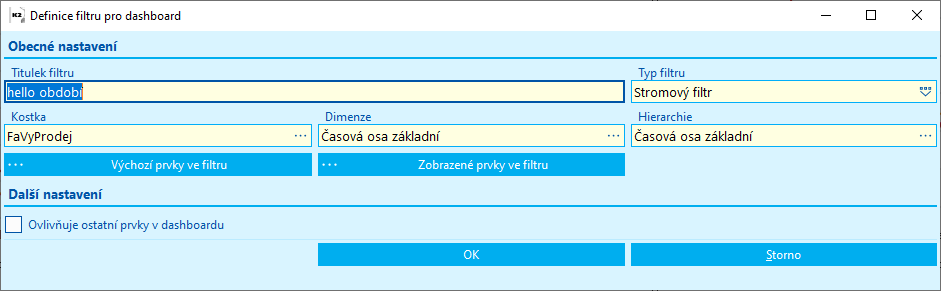
Obr.: Formulář pro konfiguraci filtru
Účetnictví
Nové pole Účetní doklad na záložce Účtování
Na záložku Účtování (všech dokladů, které se účtují), bylo přidáno pole Účetní doklad.
Toto pole uvádí číslo účetního dokladu a stisknutím klávesy F12 je možné vyvolat Účetní deník.
Kniha Nezaúčtováno
Před spuštěním Knihy Nezaúčtováno se nyní nejprve zobrazí formulář pro zadání data od – do.
Souvztažnosti (Kontace) – Nové možnosti nastavení
Přidali jsme nové možnosti nastavení Souvztažností - Položky souvztažností, záložka Předkontace.
V poli pro Párovací symbol jsme přidali:
- Kód 3, Kód 4, Kód 5, Kód 6
- Středisko (z položky/hlavičky, příp. Ze střediska položky/hlavičky, Na středisko položky/hlavičky)
- Výběr párovacího symbolu – nyní je tak možné nastavit konkrétní pevný párovací symbol.
Pro Ostatní pohledávky a Ostatní závazky jsme doplnili možnost účtovat Popis položky (zkratka POPIS_POL(20)) do textu likvidace.
Majetek
Rozšíření skriptu Připojení položky dokladu ke kartě majetku
Pomocí skriptu Připojení položky dokladu ke kartě majetku (LinkDocumentItemToAsset.PAS) lze nově připojit ke kartě majetku také položku ostatní pohledávky nebo závazku.
Pohyby majetku - záložka Přílohy
Do knihy Pohyby majetku byla přidána záložka Přílohy.
Na tuto záložku je možné stejně jako v jiných modulech programu K2 přiřazovat dokumenty a doklady.
Mzdy
Příloha k Exekučnímu příkazu, Usnesení - nový parametr
Do sestavy Příloha k Exekučnímu příkazu, Usnesení (MZD_PrilEx.AM) byl přidán parametr AddresseeFromDescription - adresát z popisu srážky. Parametr je implicitně nastaven na hodnotu NE, tedy chování stejné, jako dosud. Exekutorský úřad se načítá z pole Adresát na srážce.
Při nastavení parametru na hodnotu ANO se exekutorský úřad na sestavu načte z pole Popis na srážce.
Prodloužená dovolená - úpravy
Byla vytvořen nová mzdová konstanta LEAVEEXTTRNO - nepřenášet prodlouženou dovolenou. Konstanta má implicitní hodnotu NE. Pokud je prodloužená dovolená evidována odděleně od běžné dovolené, pak se při nastavení mzdové konstanty na ANO při předvýpočtu ledna zůstatek prodloužené dovolené z minulého roku nepřevede a loňská prodloužená dovolená se tedy na počátku roku vynuluje.
Mzdová konstanta bude součástí importu mzdové legislativy 2022.
Překrytí příjmu a vyloučené doby
Na záložku Vypočtené údaje bylo přidáno zatržítko Překrytí příjmu a vyloučené doby. Zatržítko je zatrženo, pokud je v měsíci vyloučená doba přes celý měsíc a zároveň je zúčtován nějaký příjem. V tomto případě se vyloučené doby důchodového pojištění nezapočítávají. Nyní je tedy tato informace dostupná na formuláři.
Zároveň došlo k úpravě sestav Mzdový list (MZD_LIST.AM), Mzdový list - na výšku (MZD_LISTV.AM) a Mzdový list (MZD_LIST02.AM) v části Evidence dávek pro nemocenské pojištění, kde se v takovémto případě tyto nezapočtené vyloučené doby zobrazují v závorce.
Směnovnice - úpravy
Na sestavu Směnovnice (MZD_DOCH.AM) byl přidán parametr ShowSignature - zobrazit podpis. Parametr je implicitně nastaven na hodnotu NE. Při nastavení na hodnotu Ano se zobrazí řádek pro podpis zaměstnance s textem: S rozvrhem seznámen dne. Parametr lze použít, pokud je zároveň parametr ByMonth nastaven na hodnotu NE.
Zároveň bylo upraveno chování sestavy v případě jejího spuštění nad knihou Mzdové údaje nebo Pracovní vztahy a při nastavení parametru PlanCal - načíst údaje z plánu na hodnotu Ano. V tomto případě se nyní načtou směny z kalendářů, které jsou přiřazeny pro tištěná období, tedy respektují se změny kalendářů uložené pod budíčkem (historie pole) na poli Pracovní doba v knize Pracovní vztahy.
Vypočtené údaje - dovolená
Do knihy Mzdové údaje na záložku Vypočtené údaje byly přidány údaje týkající se dovolené.
Do části Nápočty dosažených hodin pro výpočet nároku dovolené byla přidána zatržítka:
- Splněna podmínka [hod] hodin pro započtení podává informaci, zda je možné započíst částečně započtené náhradní doby.
- Překročeno maximum [hod] hodin pro započtení podává informaci o tom, že na pracovním vztahu byl překročen maximální limit pro započtení částečně započtených náhradních dob.
Do části Dovolená aj. byl přidán údaj Nárok do, ve kterém se zobrazuje skutečný nárok na dovolenou od počátku roku do aktuálního období zpracování mezd.
Zároveň bylo do této části přidáno tlačítko Započteno, pod kterým jsou údaje týkající se dovolené aktuálního roku. Jedná se o údaje od počátku roku do aktuálního období. Je zde uvedeno, jestli byly splněny podmínky pro nárok na běžnou dovolenou aktuálního roku a také započtené hodiny pro výpočet skutečného nároku na dovolenou.
Web a e-shop
VS zálohy pro párování transakcí platební brány
Pokud je e-shop konfigurován tak, aby vznikaly při platbě kartou automaticky zálohy k zakázce, je možné pomocí volby Použít VS zálohy jako označení platby v nastavení e-shopu zajistit to, že vygenerovaný VS zálohy se odesílá na platební bránu, a zároveň se propisuje do pole OnlinePaymentId na interním dokladu, kterým je záloha zaplacena. Při následném importu hromadné platby lze využít párování na interní doklady pomocí pole OnlinePaymentId, a tím zajistit provázání jednotlivých transakcí až s prvotní objednávkou z e-shopu.
Historie cen zboží na e-shopu
V knize zboží (e-shop) je při nastavené konfiguraci v obecném nastavení webu, e-shopu možnost sledovat historii vývoje ceny, která se při provedených přepočtech v K2 bude ukládat do tabulky na záložce historie ceny. Pro její správnou funkčnost je potřeba mít nastaven web pro zobrazení, měnu a cenovou skupinu pro zboží s cenovou historií.
Správce
Nový parametr K2.ini
Byl přidán nový parametr ParamAddHeaderToCSVExport. Pokud se tento parametr rovná 1, přídá se hlavička s názvy sloupců do vyexportovaného CSV.
Notifikace na mobilní zařízení
Prostřednictvím aplikace K2 Assist je nyní možné přijímat na mobilní zařízení s operačním systémem Android notifikace z IS K2. Tyto notifikace mohou obsahovat odkaz, který slouží jako proklik do webové K2 na konkrétní notifikovaný záznam.
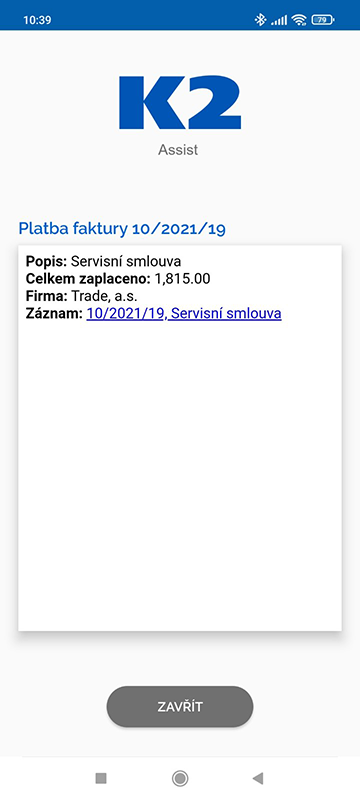
Obr.: Notifikace zobrazená prostřednictvím aplikace K2 Assist
Novinky K2 ori.01
Univerzální formuláře
Formátování tabulky
V rámci univerzálních formulářů jsme doplnili možnost formátování tabulky záznamů. Pomocí této funkce je možné upravit formát tabulky tak, aby lépe vyhovovala menším zařízením.
Formátování aplikujeme na sloupec tabulky.
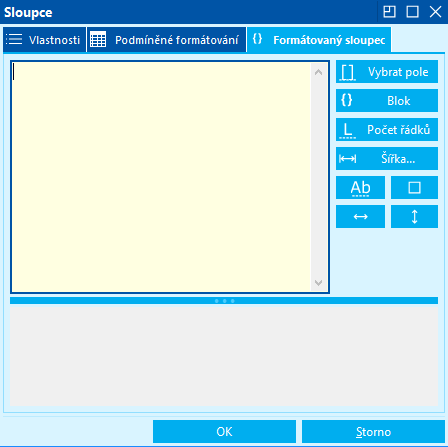
Obr.: Formulář pro úpravu formátu tabulky
Nová komponenta WebView
Do návrháře formulářů byla zařazena nová komponenta WebView. Tato komponenta slouží pro zobrazení webové stránky ve formuláři. Komponenta je určena pro použití v rámci Webové K2.
Základní číselníky a podpůrné moduly
Nový číselník Legislativy
Byl vytvořen nový číselník Legislativy, který lze spustit ze stromového menu. V číselníku Legislativy je zobrazen seznam legislativ států.
Do číselníku Legislativy byly přesunuty parametry mandanta – Typ daně a Sazba DPH pro odečet nedaňové zálohy.
Podpora více legislativ v IS K2
V IS K2 lze firmě přiřadit legislativu (ve Správě multi company). Od verze 2022.01 je přiřazení legislativy povinné (při reinstalaci se legislativa naplní dle státu firmy).
Pole Legislativa bylo přidáno do nastavení knih (prodeje, nákupu a dalších). Využije se v případě, kdy v rámci jedné firmy vystavujeme doklady dle různých legislativ (např. v případě registrace k DIČ v jiných státech).
Číselníky Typy daní, Sazby DPH, Celní sazebník a Zákonný úrok byly rozděleny na legislativy. Při vytváření dokladů se nabízí jen hodnoty platné pro legislativu, která platí pro knihu, ve které se doklad vytváří.
V číselnících Zákazník, Zboží a dalších číselnících, které obsahují vazbu na výše uvedené číselníky, se zadávají hodnoty pro jednotlivé legislativy. Např. na kartách Zboží lze nastavit Sazbu DPH, Celní sazebník a Typy daní (pro nákup a prodej) pro všechny legislativy, v rámci kterých vystavujeme doklady. Při vytváření dokladů se z karty Zboží doplní automaticky hodnoty podle legislativy dokladu.
Změny v číselníku Dodavatelé/Odběratelé
Na záložce Základní údaje je k dispozici funkce Další DIČ, která zobrazí se další DIČ, zadaná na kartě Dod./Odb. (Na dokladech lze pak vybírat z dalších DIČ).
Na záložce Daně a účtování lze editovat Typ daně - Nákup a Typ daně – Prodej, a zatrhávací pole DPH na dokladech nákupu/prodeje dle legislativy.
Změny v číselníku Zboží
V číselníku Zboží je možné editovat Sazbu DPH, Celní sazebník, Typ daně - prodej a Typ daně - nákup (včetně typů daní pro PDP) dle legislativy.
Změny v číselníku Typy daní
Číselník Typy daní byl rozdělen na legislativy.
Do číselníku jsme přidali:
- zatrhávací pole Lze použít na zálohách. Pole je zatrženo na typech daní, které se mohou vyskytovat na zálohách (na toto pole je navázána kontrola při potvrzení zálohy).
- položky Řádky DPH, ve kterých se zobrazují řádky přiznání k DPH, do kterých typ daně může vstupovat.
Vytvořili jsme hromadnou akci Změna legislativy.
Změny v číselníku Sazby DPH
Číselník Sazby DPH byl rozdělen na legislativy.
Do číselníku jsme přidali pole Jazykový popis.
Vytvořili jsme hromadnou akci Změna legislativy.
Změny v číselníku Celní sazebník
Číselník Celní sazebník byl rozdělen na legislativy.
Vytvořili jsme hromadnou akci Změna legislativy.
Změny v číselníku Zákonný úrok
Číselník Zákonný úrok z prodlení byl rozdělen na legislativy.
Vytvořili jsme hromadnou akci Změna legislativy.
Změna v číselníku Karty ostatních pohledávek/závazků
V číselnících Karty ostatních pohledávek a Karty ostatních závazků je možné editovat Typ daně a Sazbu DPH dle legislativy.
Změny v číselníku Karty platebních dokladů
V číselnících Karty pokladních dokladů a Karty bankovních dokladů je možné editovat Typ daně a Sazbu DPH dle legislativy.
Změna v číselnících karet pro Cestovní příkazy
V číselnících Karty - jízdné a místní přeprava, Karty - nocležné a Karty - nutné vedlejší výdaje je možné editovat Sazbu DPH dle legislativy.
Filtrování knihy zboží pomocí kategorie
Filtrování pomocí kategorie v knize zboží umožní zobrazit položky pouze z aktuálně vybrané kategorie nebo podkategorií. Bude tedy snadnější administrace nebo dohledání karty zboží v K2 stejně jako na e-shopu.
Pro zobrazení stromu e-shopových kategorií slouží nové pole v náhledu záznamu WEB pro zobrazení a editaci dat, kam je třeba zadat internetový obchod. Zobrazení internetového obchodu je ukládáno na uživatele. Pokud nebude vybrán žádný internetový obchod, strom e-shopových kategorií se v knize zboží nezobrazí.
Marketing
Hromadná změna nad Partnery a Kontakt. osob. - Změna položek
V univerzálních formulářích byla do knihy Partnerů a Kontaktních osob přidána hromadná akce Změna položek. Pro označené záznamy nebo záznamy z kontejneru lze touto hromadnou změnou nastavit záznamům Marketingové zařazení a v případě Partnerů i nastavit Branži.
Nákup/Prodej
Editace dokladů v Knihách dle legislativy
Na doklady se nyní dosazuje Typ daně, Sazba DPH a Celní sazebník podle legislativy platné pro zvolenou knihu.
Nelze kopírovat doklady mezi knihami z různých legislativ.
Pokud je na dokladu zapnuto Zákonný úrok, dosazuje se procento dle zákonného úroku pro legislativu dokladu.
Zálohy - kontrola typu daně při potvrzení
Při potvrzení zálohy se kontroluje, zda jsou na dokladu jen typy daní, které se mohou vyskytovat na zálohách (na typu daně je zapnuto zatrhávací pole Lze použít na zálohách). Pokud se na dokladu vyskytuje jiný typ daně, zobrazí se hlášení "Na dokladu je typ daně, který nelze použít na záloze.".
Kontrola na datum u samovyměření DPH
Při potvrzení faktury, zálohy, OP/OV, pokladního a interního dokladu, na kterých je Typ daně se zapnutým příznakem Samovyměření DPH, se zkontroluje Datum úč. případu a Datum UZP.
Při hromadném potvrzení se takové doklady nepotvrdí, do chybového protokolu se zapíše "Datum účetního případu a Datum UZP nejsou shodné."
Na faktuře se kontrolují typy daní v daňové rekapitulaci, u ostatních dokladů Typ daně v položkách.
EKOKOM - zobrazení logu
Pokud bude při zpracování EKO-KOMu nalezeno zboží, pro které sice existuje nadefinovaný obal, ale z důvodu nesplnění podmínky pro nastavené omezení obalu (např. nastavení obalu jen pro konkrétního dodavatele/odběratele nebo adresní klíč) se toto zboží nezahrne do výpočtu, pak bude na konci výpočtu nově zobrazen log s výpisem takových karet zboží.
EKOKOM - Kniha Rozpad obalů na položky
Do verze K2 gaia.05 byla přidána do modulu EKOKOM tabulka Rozpad obalů na položky. Tato tabulka zobrazí položky obalů každého zboží, ze kterého se EKOKOM pro dané období napočítává. Nad touto tabulkou se pak spouští nově vytvořené sestavy a skripty, které mohou být podkladem pro kontrolní nebo auditorskou kontrolu. Údaje v této tabulce lze standardním způsobem filtrovat. Pokud se má tabulka naplnit, je potřeba při výpočtu EKOKOMu zatrhnout pole Zaznamenat dílčí hodnoty pro položky N/P.
Byl vytvořen skript Export dat do excelu (EKOKOM_exportExcel.PAS), který se spouští z napočtené knihy Rozpad obalů na položky a který seskupené položky obalů za karty zboží, měrné jednotky a další stejné charakteristiky obalů exportuje do excelu včetně jednotkové a celkové hmotnosti za položky obalů.
Sestava EKOKOM – prodej (EKOKOM_Sale.AM) pak zobrazí přehled prodaného zboží za jednotlivé odběratelé. Pro zboží, které se vykazuje na straně nákupu je pak určena obdobná sestava EKOKOM_Purchase.AM. Obě sestavy se také spouští z knihy Rozpad obalů na položky.
Pokud se vykazuje EKOKOM na straně prodeje, pak může být auditory požadován výstup o dodavatelích zboží, které je vykazováno v EKOKOMu. Pro tyto případy byla přidána sestava EKOKOM_Suppliers.AM (EKOKOM – Dodavatelé zboží), která se spouští ve stavu Kontejner na knize Zboží. Postup vzniku kontejneru zboží z tabulky Rozpad obalů na položky je popsán v manuálu pro verzi K2 gaia.05 v nové kapitole.
Poslední sestavou je sestava EKOKOM – Přehled obalů za zboží (EKOKOM.AM). Sestava pro každé zboží vstupující do EKOKOMu zobrazí seskupeně položky obalů s charakteristikami obalů. I tato sestava se spouští z knihy Rozpad obalů na položky.
Původní sestava EKOKOM_Purch.AM (která se spouštěla z knihy Položky nákupu) byla zrušena a přesunuta do archívu a již dále nebude podporována.
Ceníky - nové pole V prodeji dosazovat brutto ceny
Do hlavičky ceníků bylo přidáno pole V prodeji dosazovat brutto ceny. Pokud je zatrženo, pak se do položky prodeje doplní přesná brutto částka z ceníku a netto na položce se propočte přes sazbu daně. Nedochází tak k situaci, kdy se díky přepočtu na netto cenu a případnému zaokrouhlení, zobrazí celková brutto částka položky s halíři navíc.
Ceníky - nové pole Katalogový
Do nastavení ceníků bylo přidáno pole Používat katalogové ceníky. Pokud je zatrženo, pak je možné na záložce Základní údaje v cenících zatrhnout pole Katalogový. Pokud bude zatrženo, pak se v rámci zjištění katalogové ceny (tedy pole Katalogová v části Ceny na položce dokladu) nejprve snaží pro zboží najít platný ceník s příznakem Katalogový. Pokud nenajde, pak se hledá cena dle původní logiky. Ceník s příznakem Katalogový se nebere v potaz při hledání prodejní ceny.